
¿Qué es la vista de tabla de contenido en páginas y cómo se usa?
9 noviembre, 2022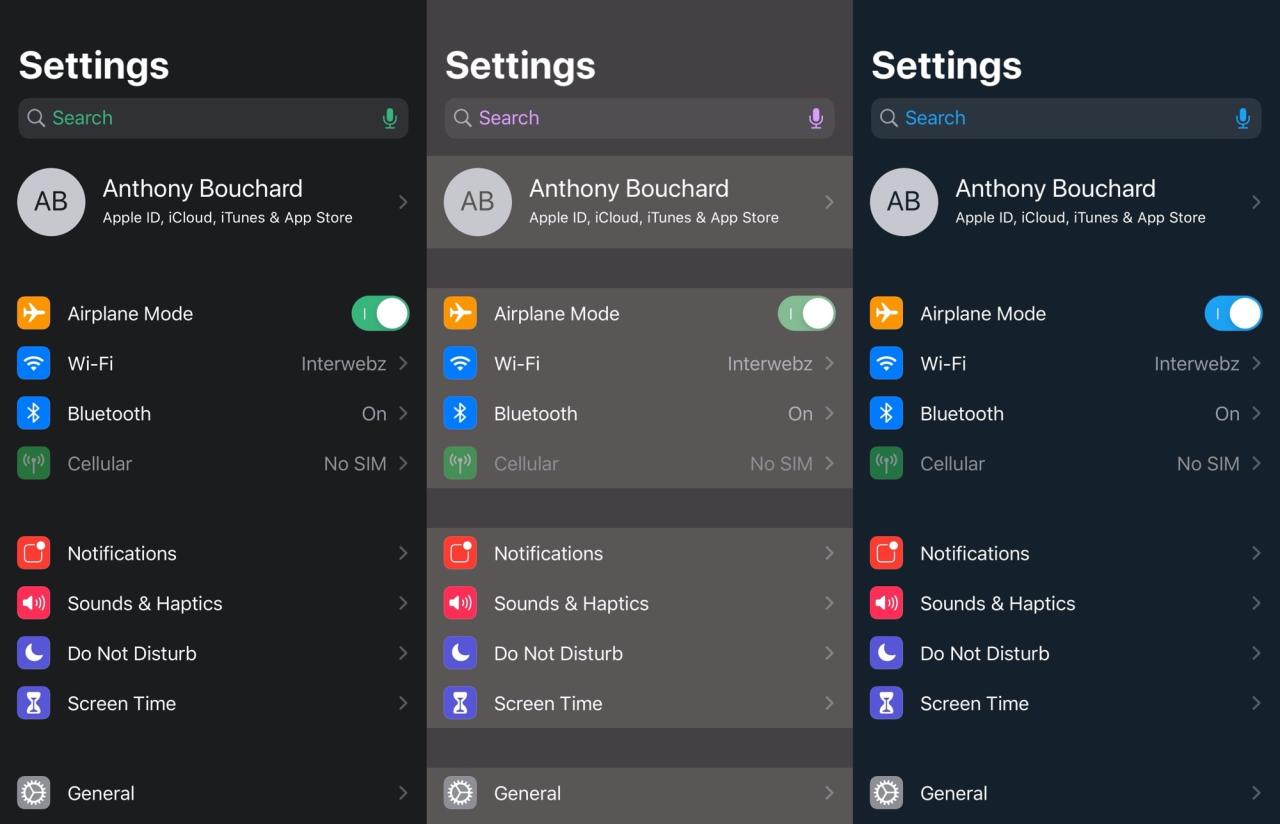
Kaleidoscope trae la colorización de la interfaz de usuario eficiente en recursos a iOS 13
10 noviembre, 2022¿Cómo se comporta el puntero del mouse de Mac con esa muesca de MacBook Pro?

Vaya, ¿eso es una muesca en tu Mac? ¿No recibiste la nota? Su próxima computadora Mac vendrá con una muesca si solicita una de las computadoras portátiles MacBook Pro rediseñadas de Apple.
Por qué hay una muesca en la pantalla de tu MacBook Pro
Al rediseñar la MacBook Pro , Apple expandió la pantalla en todas las direcciones, lo que resultó en bordes laterales un 24 por ciento más delgados. También empujó la pantalla hacia arriba y alrededor de la cámara FaceTime para obtener un borde superior sesenta por ciento más delgado. Esto ha creado un desafío de ingeniería: ¿Cómo se coloca una cámara mejorada de 1080p junto con sensores de luz ambiental en un espacio tan pequeño?


La respuesta de Apple: no lo haces. Es por eso que los modelos MacBook Pro 2021 tienen un corte en la parte superior de la pantalla, la infame muesca que vimos por primera vez en el iPhone X. Entonces, ¿qué sucede cuando deslizas el puntero en el área de la muesca? Va debajo de la muesca? ¿Alrededor? ¿En algún otro lugar?
Cómo macOS y el mouse manejan la muesca del MacBook Pro
La diseñadora de Apple, Linda Dong, aclaró en su Twitter que macOS Monterey hace que el puntero del mouse del sistema realmente viaje detrás del área de la muesca. En otras palabras, el puntero del mouse actúa como lo haría normalmente, deambulando libremente entre los píxeles visibles y los que están en la muesca que existe en el búfer de cuadros pero que no se puede ver debido al corte en la pantalla.
Al igual que con los modelos de iPhone y iPad habilitados para Face ID, tomar una captura de pantalla de la pantalla de su Mac producirá una imagen sin cortes. En cambio, la captura de pantalla muestra píxeles reales en lugar del área de muesca. Un efecto secundario curioso de tener una muesca en la pantalla de una computadora: puede ocultar efectivamente el puntero del mouse de macOS al «estacionarlo» en la muesca.
La muesca desaparece cuando se ejecutan aplicaciones en modo de pantalla completa
La palabra «muesca» no se menciona en absoluto en el comunicado de prensa de Apple que anuncia los modelos MacBook Pro 2021. No se menciona ni una sola vez en la página web de MacBook Pro ni en ningún otro lugar del sitio web de Apple. Y le resultará difícil detectar la muesca en las imágenes de marketing de Apple aprovechando los fondos de pantalla especiales de macOS y otros trucos para que parezca que no hay un recorte en la parte superior de la pantalla de la MacBook Pro.
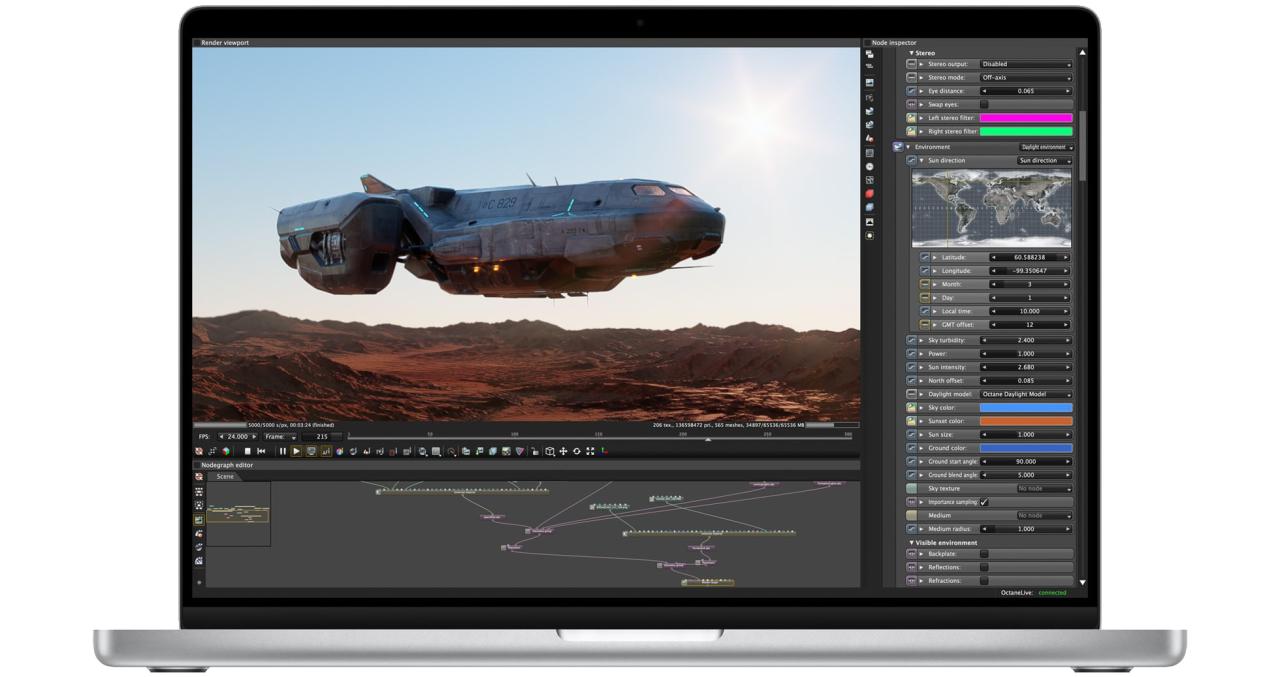
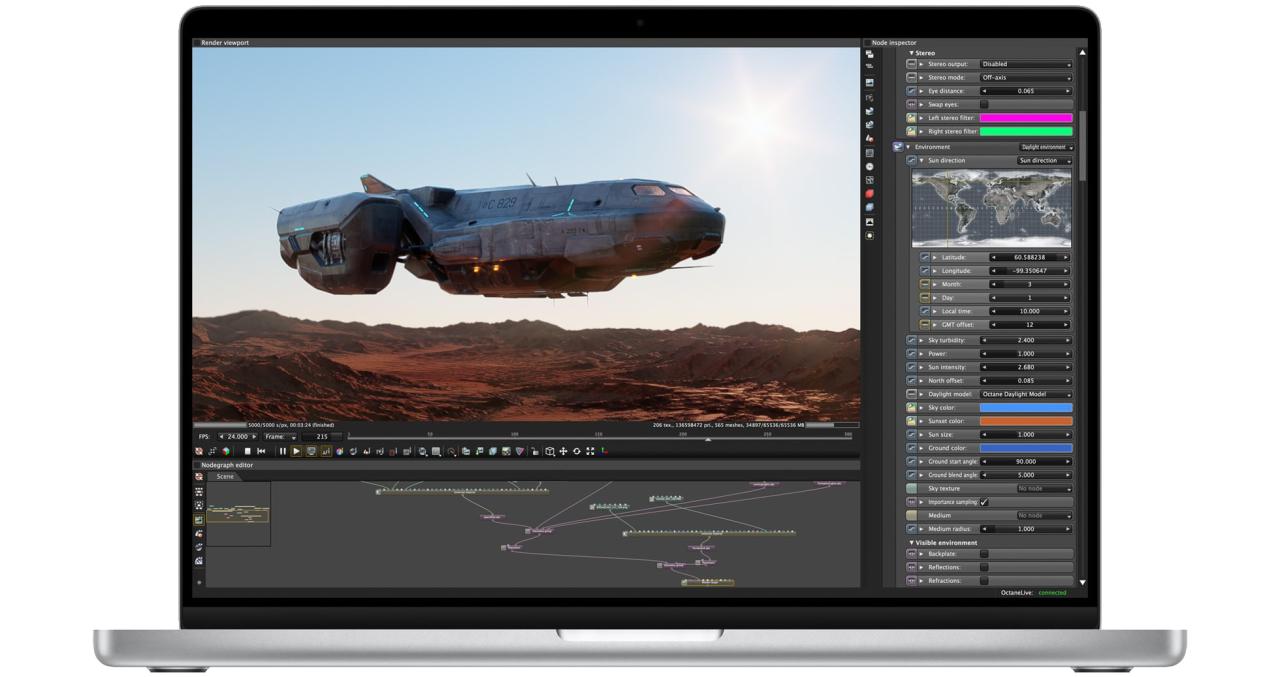
Por ejemplo, macOS Monterey crea una barra negra horizontal en la parte superior de la pantalla, que se fusiona visualmente con la muesca para una apariencia más fluida. Esto solo sucede cuando usa una aplicación en modo de pantalla completa. La muesca todavía está allí, pero también lo está este bisel negro artificial que lo oscurece a simple vista. Perderá algunos de los píxeles y la barra de menú de macOS se volverá más gruesa para acomodar la muesca, pero al menos el truco funciona.
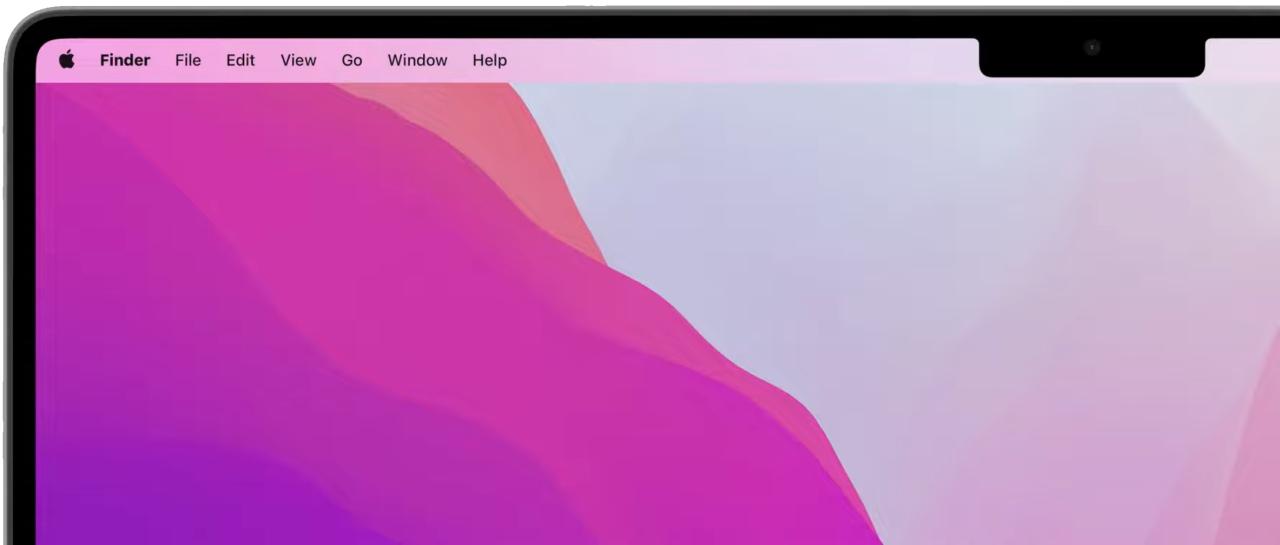
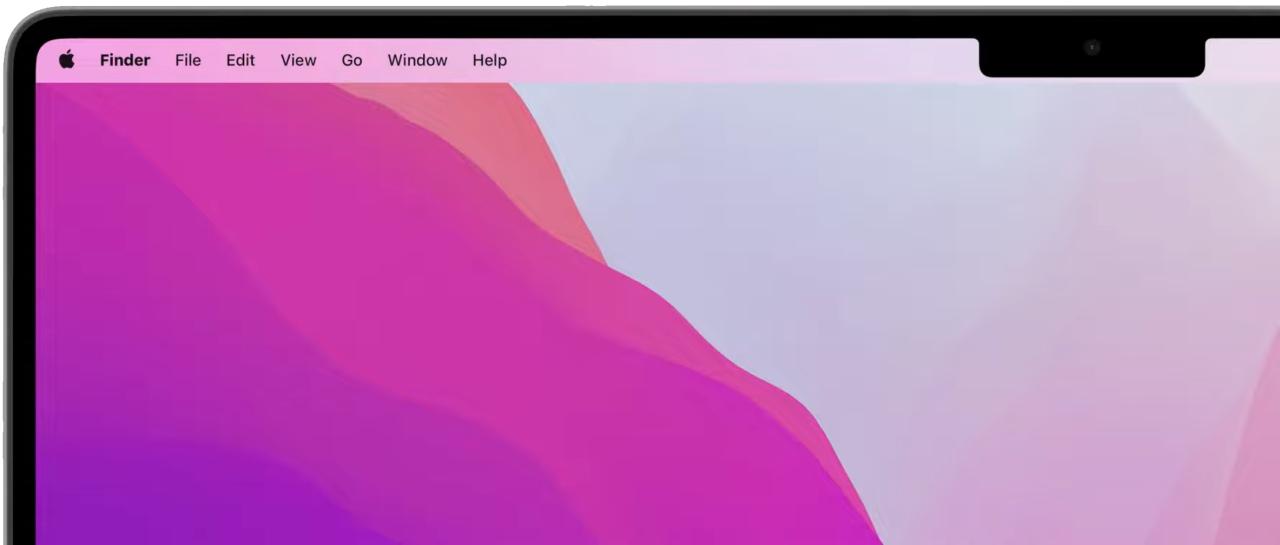
Modo de compatibilidad con macOS Monterey
Para ayudar a los desarrolladores a elegir cómo interactúan sus aplicaciones de Mac con la muesca, Apple actualizó la documentación de Pautas de interfaz humana con información sobre el nuevo modo de compatibilidad en macOS Monterey. Como se mencionó, el modo de compatibilidad evita que las interfaces de la aplicación en modo de pantalla completa se superpongan con el área de la muesca. Además, los desarrolladores pueden aprovechar las áreas a ambos lados de la muesca definiendo áreas seguras para los diseños.
En las Mac que incluyen una carcasa de cámara en el bisel de la pantalla, el sistema proporciona un modo de compatibilidad para evitar que las aplicaciones coloquen contenido sin querer en la región que ocupa la carcasa. Cuando este modo está activo, el sistema cambia el área activa de la pantalla para evitar la carcasa de la cámara. La nueva área activa garantiza que los contenidos de su aplicación estén siempre visibles y no oscurecidos por la carcasa de la cámara.
Una aplicación puede indicar tanto al sistema como al usuario a través de su lista de propiedades si prefiere ejecutarse en modo de compatibilidad cuando sea necesario, según la documentación de Apple.


Para alternar si una aplicación se ejecuta en el nuevo modo de compatibilidad, selecciónela en el Finder y elija Obtener información en el menú Archivo. Desde allí, puede marcar una casilla de verificación si desea que la aplicación se abra de forma predeterminada en modo de compatibilidad. Leer: Consejos para principiantes de macOS
macOS Monterey activa automáticamente el nuevo modo de compatibilidad cuando una aplicación que lo requiere se ejecuta en el escritorio actual o en el espacio de pantalla completa.





